如何解决网络打印机显示脱机的问题(快速排除网络打印机脱机故障的方法)
![]() 游客
2024-11-22 09:00
167
游客
2024-11-22 09:00
167
网络打印机的使用已经成为现代办公环境中必不可少的工具之一。然而,有时我们会遇到网络打印机显示脱机的问题,导致无法正常打印文件。本文将介绍一些解决网络打印机显示脱机的方法,以帮助读者快速排除故障,恢复打印功能。
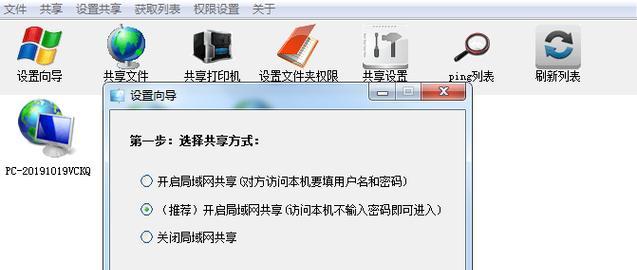
1.检查网络连接
确保网络打印机与电脑或局域网的连接正常。检查网络线缆是否插好,确认网络连接稳定。

2.重新启动打印机
有时,网络打印机会出现临时故障导致脱机状态。通过重新启动打印机,可以尝试恢复正常工作。
3.检查打印机状态
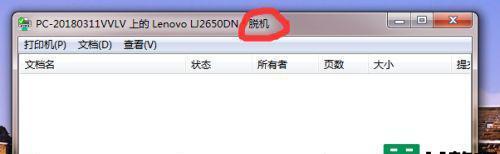
在电脑上打开打印机设置界面,检查打印机的状态。如果显示为“离线”或“脱机”,则需要进行相应的处理。
4.检查打印队列
打开电脑的打印队列,查看是否有未完成的打印任务堆积。清空队列中的任务,重新开始打印。
5.更新驱动程序
如果网络打印机显示脱机,并且已经确认网络连接正常,可以尝试更新打印机的驱动程序。有时旧版本的驱动程序会导致打印机无法正常连接。
6.重新安装打印机
如果上述方法无效,可以尝试重新安装打印机。首先卸载当前的打印机驱动程序,然后重新安装最新版本的驱动程序。
7.检查防火墙设置
防火墙设置可能会阻止网络打印机与电脑的通信。检查防火墙设置,确保允许打印机的访问。
8.确认IP地址设置
如果使用静态IP地址连接网络打印机,确保IP地址设置正确。错误的IP地址设置可能导致打印机无法连接到网络。
9.检查打印机电源和连接线
确保网络打印机的电源正常工作,连接线没有松动或损坏。有时候,打印机无法正常工作是由于这些简单问题导致的。
10.检查打印机设置
在打印机设置界面中,检查是否有任何错误或异常设置。调整设置为默认值,可能有助于解决脱机问题。
11.重启路由器
有时候,网络打印机无法与电脑通信是由于路由器出现故障或缓存问题。尝试重启路由器,重新建立网络连接。
12.检查网络配置
检查网络打印机的网络配置,确保与局域网的其他设备相匹配。如果网络配置有误,需要进行相应的调整。
13.检查打印机固件更新
有些网络打印机会有固件更新的选项。检查打印机的官方网站,下载并安装最新的固件更新,可能解决脱机问题。
14.咨询技术支持
如果经过多次尝试仍无法解决网络打印机脱机的问题,可以咨询厂商的技术支持,寻求专业帮助。
15.维护打印机定期维护是确保网络打印机正常工作的关键。定期清洁打印机内部和外部,更换耗材和维护部件,可以减少脱机故障的发生。
网络打印机显示脱机是一个常见但令人头疼的问题。通过检查网络连接、重新启动打印机、更新驱动程序等方法,大部分脱机故障都可以迅速排除。如果问题仍然存在,可以尝试其他方法或寻求技术支持。维护打印机的日常保养也是确保网络打印机正常工作的关键。
转载请注明来自数科视界,本文标题:《如何解决网络打印机显示脱机的问题(快速排除网络打印机脱机故障的方法)》
标签:网络打印机
- 最近发表
-
- 解决以华硕电脑初始密码格式错误的问题(探究原因、修复方法及避免常见错误)
- 电脑关机提示关闭程序错误的解决方法(探究电脑关机时出现关闭程序错误的原因和解决方案)
- 电脑程序错误框的困扰(解决常见程序错误框问题的关键)
- 电脑钉钉显示错误登录是怎么回事?(探究电脑钉钉显示错误登录的原因和解决方法)
- Win764位系统硬盘安装教程(Win764位系统硬盘安装教程,详细图文指导,让你轻松搞定)
- 苹果电脑如何安装双系统Win7(详细教程带你一步步完成)
- 电脑升级应用程序错误解决方法(排查和解决电脑升级应用程序错误的有效办法)
- 应对电脑输入错误状态的有效措施(解决电脑输入错误的方法及技巧)
- 电脑程序错误提示的原因和解决方法(探究电脑程序错误提示的根源及应对策略)
- 如何使用U盘更换系统(U盘系统更换教程及注意事项)
- 标签列表
- 友情链接
-

